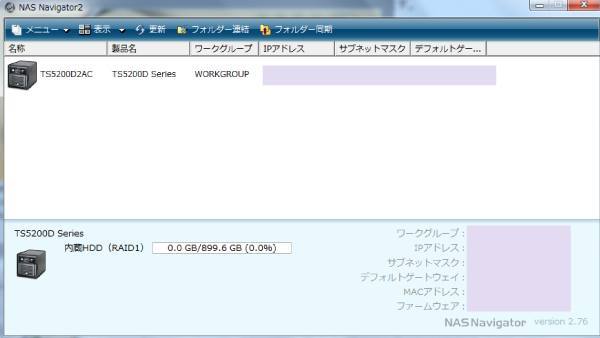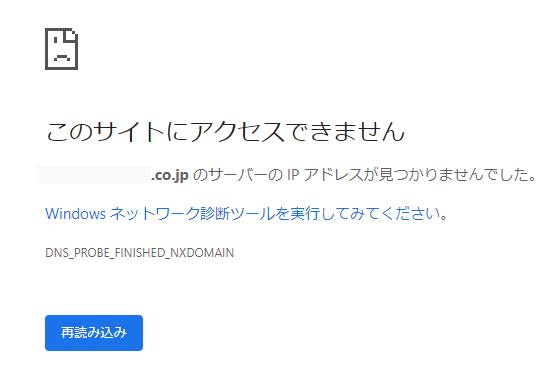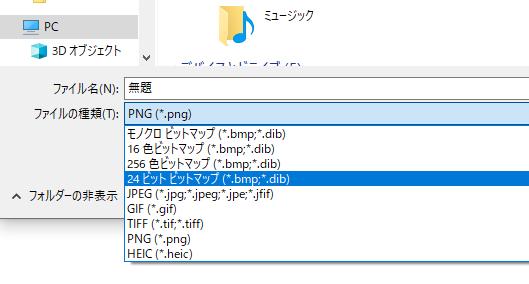ファイルサーバー(File Server)が故障してしまい、ネットワークに接続できなくなることを防止する手法や、
エラーの発生でアクセスができなくなったり、一部のデータが読み込めなくなる問題を防ぐ措置、
またこういったトラブルが起きた時に、障害からの修復をするにはどうすればいい?という疑問について。
アクセスの負荷でダウンするトラブルを防止するには?
まず、ファイルサーバーやNAS(ネットワークアタッチストレージ)を運用する際の注意点としまして、
複数のPCで保管・管理する機能を、一括で稼働させている機能であるため、
特に24時間365日の常時稼働させているシステムは、より負荷がかかりやすくなります。
中でも、クライアントからのアクセスが集中した場合に起こりやすい、
システムダウンが発生してしまう可能性に、気を配る必要があります。
また、自身が使用されているウェブ上のサービスでも同様です。
ハードディスクが故障してデータが開かなくなる場合とは?
またパソコンと同じく、ファイルサーバーの内部にはハードディスクドライブが搭載されています。
そのため、いつかはヘッドクラッシュ障害などが発生することを念頭において、
なるべく多重化のRAID方式を用いて、HDD一台あたりのリスクを分散させる手法が非常に有効です。
また、高い性能の製品を導入したり、データのバックアップをこまめに行う、などの対策を取るようにしてみましょう。
アプリケーション・スイッチ(Application switch)やモデム(Modem)など、
インターネットの経由機器が壊れてしまうアクシデントの障害が発生した場合も、
急にインターネットが切断されて、Webアプリケーションサーバーなどが連鎖的に使えなくなります
なので、他の周辺に配置して接続されている電子機器の状態に気を配ることも大切です。
リンクステーションやテラステーション、ランディスクを企業用にフル稼働で使う場合でしたら、
真夏に熱暴走などの障害が起きないように、置き場にも気を付けなければなりません。
HDDのあたりから急に異音が鳴り出して止まった場合は、ヘッドクラッシュの故障が起きている可能性があります。
その際には、専門事業のデータ復旧サービスにて、内部のファイルを取り出ししてもらうこともができます。
NASのシステムのエラーから修復するには?
次に、BUFFALOのNAS Navigator(ナス・ナビゲーター)などの管理ソフトウェアを開いたり、
WEB設定を見ようとしたら、「EMモード」といったメッセージが出たり、
NASの本体にエラーランプが点灯した場合、修復をする手順について。
まず、「ヘルプ」に従って適切な処置を施します。
例えば「ファームウェア・アップデーター」を製品の公式ホームページからインストールして、
ファームウェアの更新をしてみると、問題が修復できる場合もあります。
他、TeraStationをEMモードから復旧するには?という疑問については、こちらの解説ページにて。
また、NASの本体の冷却ファンにホコリがたまっていたら、排熱の効率を以前の状態に戻すために掃除を行います。
また、日光や湿気・高温・低温・磁気・水気のある場所など、
コンピューターの大敵となる位置に筐体を置くのは、控えましょう。
状態をできるだけ安全に保つには、ファイルサーバーをシステム管理会社に随時チェックをしてもらう方法もあります。
ファイルサーバーのネットワーク上のフォルダー
次に、ファイルサーバ (FileServer)とは、ネットワーク上にて他の外部のコンピューターの機器と、
LANやWANを通してデータを共有管理し合う機能を持つ、ハードウェアの装置です。
これにより、その都度データをコピーして持ち運ばなければならない手間と時間を省けます。
さらにネットワークを介して、共有フォルダーなどで一括で管理して編集を行うことが可能です。
ほか例として、Arcserve Japan blog(アークサーブジャパンブログ) 様での、
サーバー障害の主な原因6つ、その具体的な対処方法と防止対策を紹介 の解説も参考までに。
ですが、この共有フォルダーから何かのミスでファイルを失った場合は、
USBメモリやSDカード、DVD-Rといったリムーバブルディスクなどにある通常のフォルダーよりも、
ファイルサーバーからのデータ復元が難しくなるのでご注意ください。
他に プリンターを共有できるプリントサーバ(PrintServer)や、
専用装置のNAS 「Network Attached Storage」(ネットワークアタッチストレージ)といった、
家庭用・法人用の小型のサーバ製品も販売されて、幅広く普及しています。
データ復旧サービスにサーバーを提出する
もし ある日、突然ファイルサーバーが稼働しなくなった場合は、コントローラーボードの破損や、
重大なシステムエラー、ハードディスクのヘッド吸着障害による故障など、さまざまな要因が考えられます。
インストールディスクによる回復機能が立ち上がる状態でしたら、
fixmbrコマンドの入力による修復を行って、起動を試してみてください。
どうしても起動ができなかったり、共有システムにアクセスできない場合には、
ファイルサーバーの状態の悪化を防ぐために それ以上は動かさずに、
サーバー修理のサポート、またはデータ復旧サービスにご相談をされてみることを推奨します。